Auria Proで新規MIDIトラックを作成し、内臓音源の「Lyra Sampler」をアサインするまでの操作を説明します。
(この記事を書くにあたって使用したAuriaのバージョンはPro版2.05になります)
※MIDIトラックや「Lyra Sampler」はPro版のみ搭載の機能になります。
はじめに:この手順説明は【Edit Window】の状態から始めます。
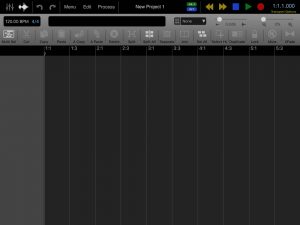
※【Mix Window】と【Edit Window】の切替はこちらのページを参考にしてください。
手順1.【Menu】から【Add Track】を選択
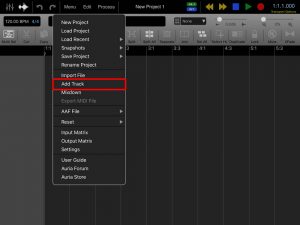
手順2.下記【Add Track】ダイアログが表示されてくるので【Number of Tracks】の欄に作成したいトラック数の数値を、そしてトラックの種類(今回はMIDIトラックなのでそのままの状態でかまいません)を選択して、最後に【OK】と書かれた文字の部分をタップします。
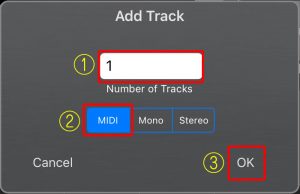
手順3.正常に操作が完了すると【Edit Window】に鍵盤のアイコンが含まれたトラックが追加されます。
※鍵盤のアイコンを含んだトラックがMIDIトラックである事の目印です。
手順4.作成されたMIDIトラック上の“e”と描かれたアイコンをタップします。

手順5.すると「Lyra Sampler」の操作ウインドウが表示されてきます。つまりAuriaProではMIDIトラックを作成した時点で自動的に「Lyra Sampler」があらかじめアサインされる仕様となっています。ですので、あとは目的に合わせて音色をプリセットの中から選択すればすぐに演奏などが可能となります。

音色の選択方法!!
自動的にアサインされる「Lyra Sampler」では【Stereo Grand】の音色があらかじめ選択されています。
下図赤枠で示したプルダウンメニューから他のプリセット音色を選択する事で他の音色に切り替える事が可能です。

アドバイス!!
外部MIDIキーボードが接続されている場合は下図黄色の枠で示した録音待機ボタンをタップして赤色の点滅状態にすれば外部MIDIキーボードから「Lyra Sampler」の演奏も可能です。

以上
著者:辻敦尊(AT-Music)
www.at-music.net
※この記事を書くにあたって動作確認をおこなったAuriaのバージョンはPro版2.05になります。
ご注意
当サイトで紹介している記事の内容は参考情報の一つとしてお考えください。
記載している内容によって生じた結果や不具合、トラブルなどについては一切サポートや保証など致しかねます。

